如何在word中使用邮件合并
我们在工作中,可能会遇到需要制作大量格式相同的文件,如批量打印工资条、准考证、学生成绩单或者请柬等,这时,我们可以运用"邮件合并功能"帮助我们快速制作这些文件。此例中以批量制作学生成绩单为例。
准备好数据源
1、打开word软件,新建一个文档,点击【插入】,选择“表格”,插入一个10行4列的表格,填写好各学生的姓名和对应的成绩分数,然后保存文档。

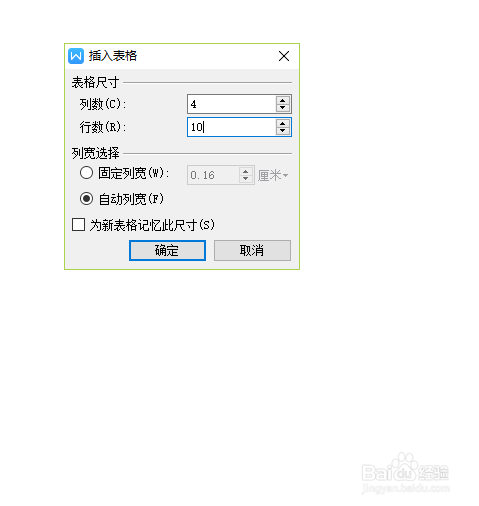
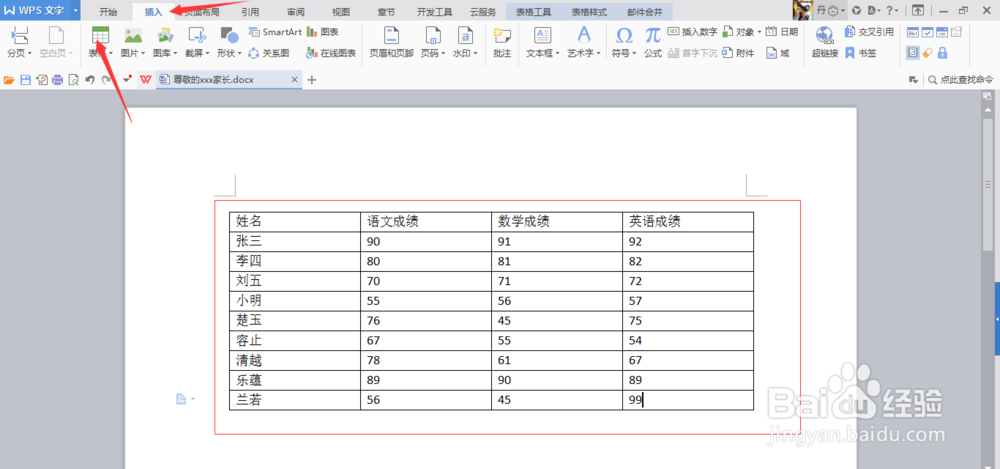
制作好文档模板
1、新建一个文档(快捷键:Ctrl+N),编辑好文档的格式。

2、点击【引用】,然后选择“邮件”,点击“打开数据源”,选择刚刚编辑好的数据文档。
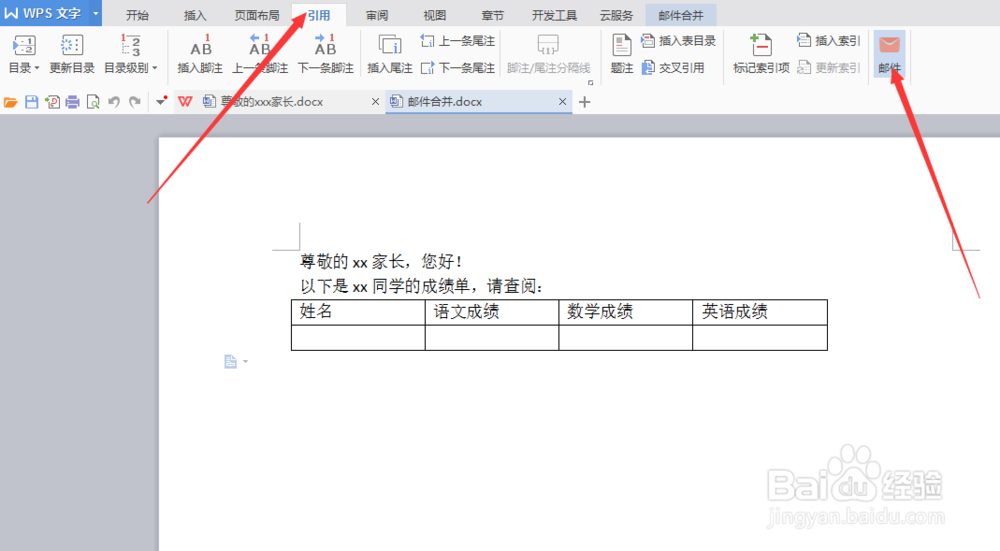

3、选择需要编辑的内容,然后点击“插入合并域”,在弹出框选择相应的内容插入。



4、编辑好要替换的内容后,点击“合并到新文档”,在弹出框中选择“全部”然后点击确定。此时可以看到文档已经替换成功了。
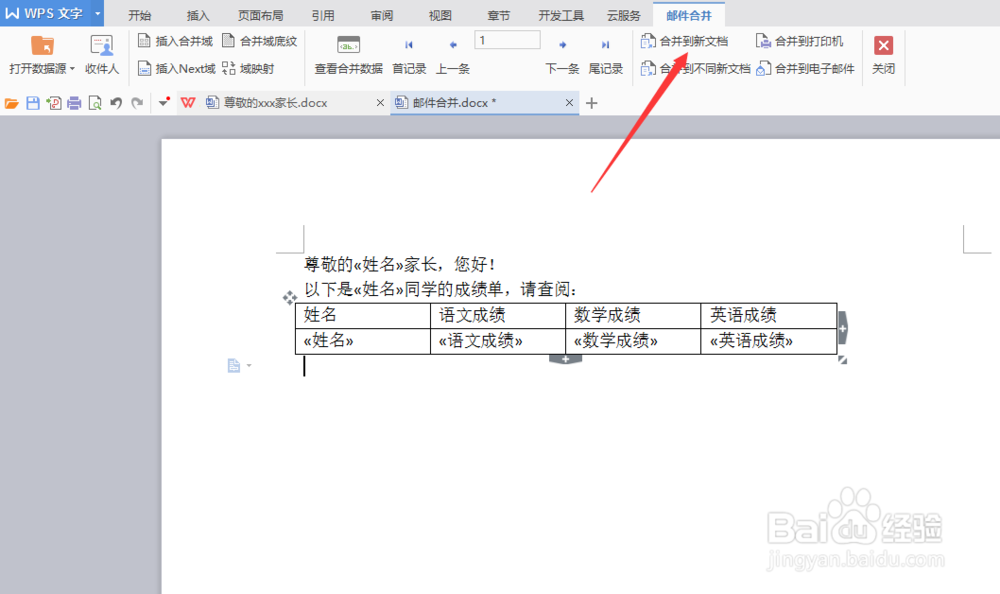
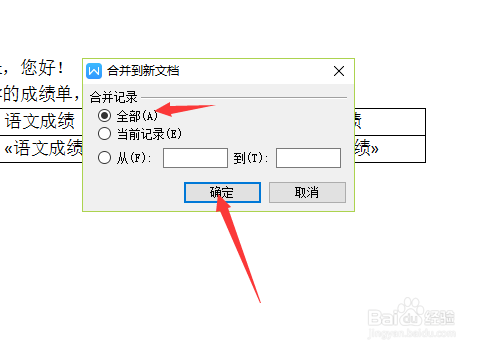
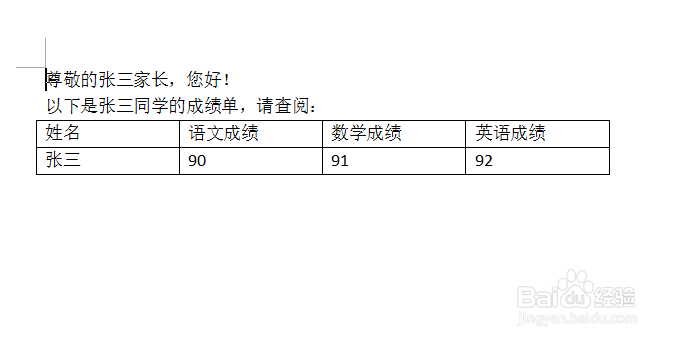
5、如果我们想在一个页面中插入多条记录,可以在编辑好要替换的内容后,点击“插入Next域”,然后复制粘贴该表格,重复操作几遍。



6、然后点击‘合并到新文档’,在弹出框中选择“全部”,点击确定按扭。此时可以看到一个页面中插入了多个成绩单。
